Wi-Fi является основной технологией для беспроводного интернета, и поэтому сильный сигнал Wi-Fi является необходимостью для многих людей. Однако, несмотря на то, что роутеры обеспечивают беспроводное подключение, не всегда бывает легко достичь высокого качества сигнала. Плохой сигнал Wi-Fi может стать довольно раздражающей проблемой, особенно если вы пытаетесь использовать интернет в отдаленной комнате или на улице. Но не волнуйтесь, есть несколько способов, которые помогут вам усилить сигнал Wi-Fi и улучшить работу вашего роутера.
1. Расположите роутер в правильном месте. Если ваш роутер находится в углу дома или за шкафом, это может существенно влиять на его работу. Разместите роутер в центральной части дома и избегайте препятствий, таких как мебель или стены, которые могут ослабить сигнал Wi-Fi.
2. Обновите программное обеспечение роутера. Регулярные обновления программного обеспечения роутера помогут устранить возможные ошибки и улучшить его производительность. Проверьте сайт производителя роутера и загрузите последнюю версию ПО, чтобы быть уверенным, что ваш роутер работает на максимальной производительности.
3. Используйте усилители Wi-Fi. Усилители Wi-Fi, также известные как усилители сигнала или репитеры, могут значительно улучшить работу вашего роутера. Установите усилитель Wi-Fi на границе сигнала вашего роутера, чтобы усилить его сигнал в труднодоступных местах.
4. Переставьте антенны роутера. Некоторые роутеры имеют две антенны, в вертикальном и горизонтальном положениях. Попробуйте изменить положение антенн роутера и найти наиболее эффективное положение для передачи сигнала Wi-Fi.
5. Избегайте радиоинтерференций. Многие бытовые приборы, такие как микроволновые печи и беспроводные телефоны, могут создавать радиоинтерференции и снижать качество сигнала Wi-Fi. Держите роутер подальше от таких устройств или используйте технологии, например, Dual Band Wi-Fi, чтобы избежать радиоинтерференций.
6. Измените настройки роутера. Проверьте настройки вашего роутера и убедитесь, что они настроены на оптимальный режим работы. Некоторые роутеры имеют функции, позволяющие регулировать мощность сигнала Wi-Fi или изменять каналы. Экспериментируйте с настройками роутера, чтобы найти наиболее подходящие для вас.
7. Подключите дополнительные точки доступа. Если у вас большой дом или офис, один роутер может быть недостаточным для обеспечения полного покрытия Wi-Fi. В таком случае, рассмотрите возможность установки нескольких точек доступа или маршрутизаторов, чтобы получить максимальное покрытие Wi-Fi. Подключите и настройте дополнительные точки доступа, чтобы расширить зону покрытия вашей сети.
Следуя этим семи простым способам, вы сможете усилить сигнал Wi-Fi и улучшить работу вашего роутера. Не забывайте также о правильном пароле и безопасности вашей сети Wi-Fi, чтобы защитить свой интернет-канал от несанкционированного использования.
Позиционирование роутера для максимального покрытия сети

Перед тем, как установить роутер, необходимо учитывать множество факторов. Во-первых, позиция роутера должна быть централизованной, чтобы сигнал был равномерно распределен по всему пространству. Желательно выбирать место, которое находится на одной высоте с уровнем второго этажа, если таковой есть. Если у вас двухэтажный дом, рекомендуется располагать роутер на первом этаже, чтобы сигнал проникал и на второй этаж.
Во-вторых, стены и преграды могут значительно ослабить Wi-Fi сигнал, поэтому стоит избегать размещения роутера рядом с непрозрачными объектами, такими как крупные мебельные предметы или грубые стены. Желательным вариантом является размещение роутера на открытой поверхности, не заслоняемой ничем препятствующим распространению сигнала.
В-третьих, роутер следует размещать подальше от других электронных устройств, таких как микроволновая печь или телефонный аппарат. Эти устройства могут создавать помехи и ослаблять Wi-Fi сигнал. Рекомендуется также выбирать такую позицию, чтобы роутер находился на высоте – эта мера поможет снизить затухание сигнала, вызванное препятствиями на его пути.
Наконец, стоит отметить, что каждый дом и офис имеют свои особенности, и оптимальное позиционирование роутера может потребовать некоторые эксперименты. Рекомендуется переместить роутер и проверить качество Wi-Fi сигнала в разных комнатах, чтобы выбрать оптимальное расположение. Как только будет найдено наилучшее место, рекомендуется закрепить роутер там надежно, с минимальными помехами.
Обновление прошивки роутера для улучшения работы

Часто производители выпускают новые версии прошивки, в которых исправляют баги, улучшают безопасность и привносят другие полезные изменения. Обновление прошивки роутера может помочь улучшить работу устройства, увеличить стабильность сигнала и повысить скорость передачи данных.
Чтобы обновить прошивку роутера, вам необходимо выполнить несколько простых действий. Во-первых, проверьте текущую версию прошивки на вашем роутере. Обычно это можно сделать, зайдя в настройки роутера через веб-интерфейс. Затем посетите веб-сайт производителя роутера и найдите раздел с прошивками для вашей модели.
Скачайте последнюю доступную версию прошивки и сохраните ее на вашем компьютере. Затем вернитесь в настройки роутера и найдите раздел с обновлением прошивки. Обычно это можно сделать в разделе "Настройки системы" или "Обновление ПО".
Выберите скачанный файл прошивки и нажмите кнопку "Обновить". Перед тем как прошивка будет установлена, роутер может запросить ваше подтверждение. Убедитесь, что у вас есть достаточно времени и стабильное интернет-соединение, чтобы процесс обновления прошел успешно.
После успешного обновления прошивки роутера, рекомендуется выполнить его перезагрузку. После перезагрузки вы можете проверить, изменилась ли сила сигнала и стабильность работы Wi-Fi.
Обновление прошивки роутера - это простой и эффективный способ улучшить работу вашей домашней сети Wi-Fi. Помните, что регулярное обновление прошивки поможет поддерживать ваш роутер в оптимальном состоянии и предоставить вам максимальную производительность сети.
Подключение антенн с высоким коэффициентом усиления

Если вам нужно значительно улучшить сигнал Wi-Fi, можно обратить внимание на использование антенн с высоким коэффициентом усиления. Эти антенны способны увеличивать площадь покрытия и повышать качество сигнала.
Для подключения антенн необходимо в первую очередь определить, какой тип антенны подойдет для вашего роутера. Обычно антенны имеют разъемы, совместимые с типом антенны контроллера, поэтому важно узнать, какую антенну вы можете подключить к вашему роутеру.
Когда вы определитесь с типом антенны, подключение происходит достаточно просто. Обычно антенны имеют SMA или RP-SMA разъемы, которые подключаются к портам на роутере. Необходимо убедиться, что антенна подключена к соответствующему разъему.
Для достижения наилучших результатов рекомендуется установить антенну наиболее высоко и наиболее близко к области, где необходим лучший сигнал Wi-Fi. Также важно учесть обозначения на антенне - они могут указывать на то, куда направить антенну, чтобы получить максимальную площадь покрытия.
Если вы хотите усилить сигнал Wi-Fi, использование антенн с высоким коэффициентом усиления может быть эффективным решением. Они помогут улучшить сигнал и обеспечить лучшее соединение с сетью. Убедитесь, что выбранная антенна совместима с вашим роутером и правильно подключена для достижения наилучших результатов.
Избегайте перегрузки частотного диапазона

Если в вашем районе много беспроводных сетей, может возникнуть перегрузка в частотном диапазоне, что может снизить скорость и качество сигнала Wi-Fi. Частотный диапазон 2,4 ГГц, который используется большинством роутеров, имеет ограниченное количество каналов, поэтому внешние сигналы могут мешать друг другу.
Чтобы избежать проблем с перегрузкой, рекомендуется включить настройку автоматического выбора канала на вашем роутере или вручную выбрать меньше загруженный канал. Это позволит избежать конфликтов с другими сетями и повысит стабильность и скорость вашего сигнала Wi-Fi.
Кроме того, если у вас есть возможность, рассмотрите использование 5 ГГц частотного диапазона, который имеет больше доступных каналов и меньшую вероятность перегрузки. Большинство современных роутеров поддерживают этот диапазон и могут передавать сигналы на более высоких скоростях.
Использование усилителя сигнала для расширения диапазона покрытия

Когда роутер не может обеспечить полное покрытие вашей квартиры или дома с Wi-Fi сигналом, усилитель сигнала может стать незаменимым помощником. Усилитель сигнала, также известный как ретранслятор или репитер, позволяет расширить диапазон действия вашей Wi-Fi сети.
Усилитель сигнала работает путем усиления и повтора сигнала Wi-Fi от вашего роутера. Устройство размещается в месте, где сигнал от роутера все еще достаточно сильный, но уже начинает ослабевать. Усилитель сигнала получает этот сигнал, усиливает его и повторно передает его, увеличивая диапазон покрытия.
При выборе усилителя сигнала важно учесть несколько факторов. Во-первых, необходимо убедиться, что выбранный усилитель совместим с вашим роутером. Идеально, если усилитель сигнала будет от того же производителя, что и ваш роутер, так как это обеспечит лучшую совместимость и оптимизацию работы.
Кроме того, важно учесть дальность действия усилителя. Он должен быть размещен на расстоянии таком, чтобы получать достаточно сильный сигнал от роутера, но при этом не быть слишком далеко от зоны, где нужно улучшить покрытие.
Когда устройство усилителя сигнала настроено и готово к работе, его следует разместить в подходящем месте, где обеспечивается наилучшая связь с роутером и расширением покрытия. Чтобы улучшить сигнал, усилитель сигнала обычно размещается на уровне, близком к уровню роутера, но на некотором расстоянии от него.
Использование усилителя сигнала для расширения диапазона покрытия Wi-Fi является одним из самых простых и эффективных способов улучшить работу вашего роутера. Это позволяет обеспечить стабильный и качественный сигнал во всех уголках вашей квартиры или дома.
Изменение настроек канала передачи данных для минимизации помех
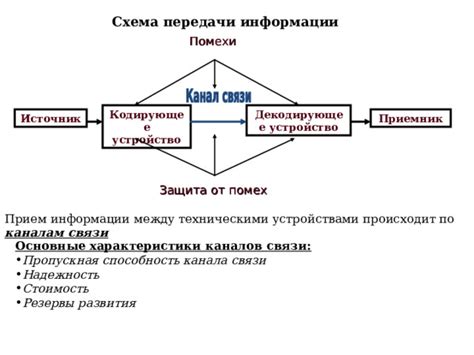
Загруженные каналы могут привести к плохому качеству сигнала и замедлению скорости передачи данных. Для устранения этой проблемы вы можете изменить настройки канала передачи данных роутера.
Чтобы найти оптимальный канал для вашей сети Wi-Fi, вы можете воспользоваться приложениями и программами, которые могут сканировать все доступные каналы и указать наиболее свободный. После этого вы можете изменить настройки роутера и выбрать новый канал.
Также стоит отметить, что некоторые роутеры автоматически определяют наиболее свободный канал и могут переключаться на него автоматически. В этом случае, для минимизации помех, вам нужно регулярно обновлять программное обеспечение роутера.
Примечание: При изменении настроек канала передачи данных, помните, что другие устройства, подключенные к вашей сети, также должны быть настроены на новый канал.
| Шаги для изменения настроек канала передачи данных: |
|---|
| 1. Зайдите в настройки роутера, введя IP-адрес роутера в адресной строке браузера. Если вы не знаете IP-адрес роутера, вы можете найти его в документации или настройках вашего компьютера. |
| 2. Войдите в административную панель роутера, введя логин и пароль, если они вам известны. Если вы не знаете логин и пароль, вы можете попытаться стандартные комбинации, указанные в документации роутера. |
| 3. Найдите раздел настроек Wi-Fi, где вы сможете изменить канал передачи данных. |
| 4. Выберите новый канал, который будет наиболее свободным от помех. Обратитесь к результатам сканирования каналов, которые вы получили из специальных приложений или программ. |
| 5. Сохраните изменения настроек и перезагрузите роутер. |
После внесения изменений, ваш роутер будет использовать новый канал передачи данных, что поможет усилить сигнал Wi-Fi и снизить уровень помех.